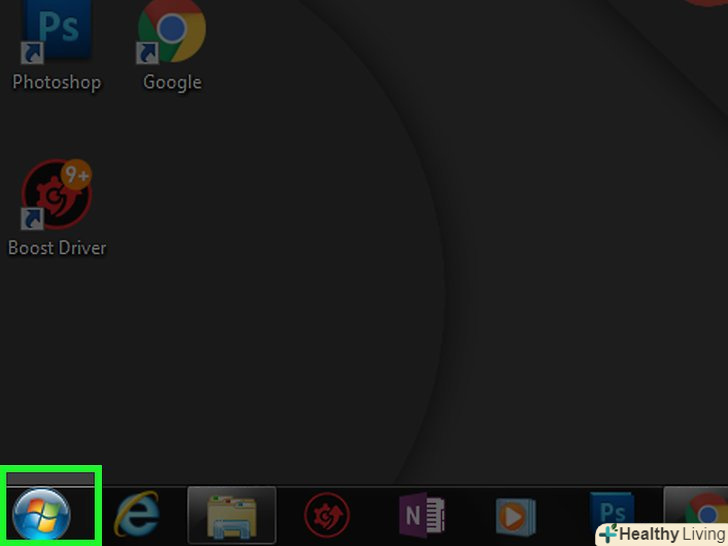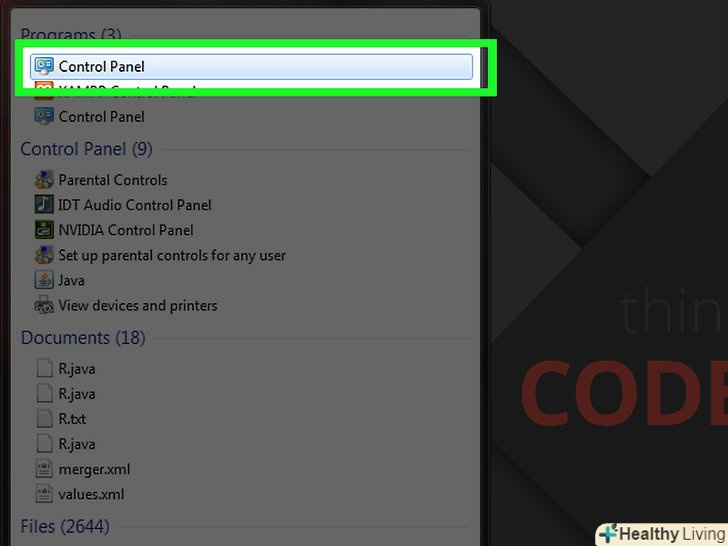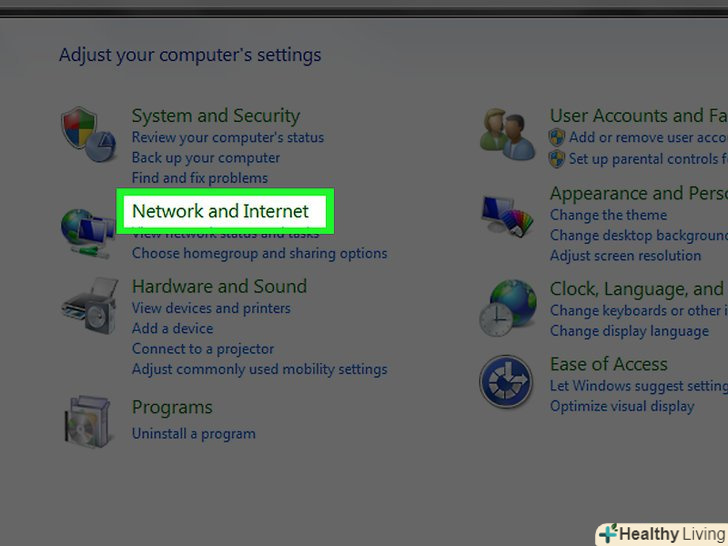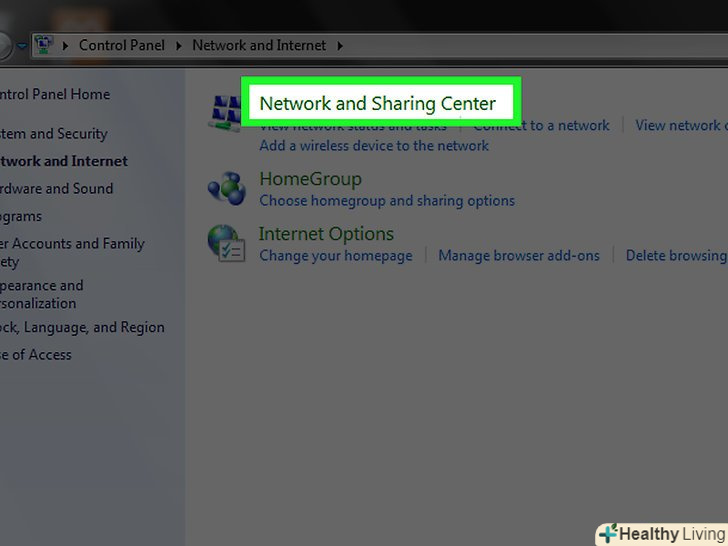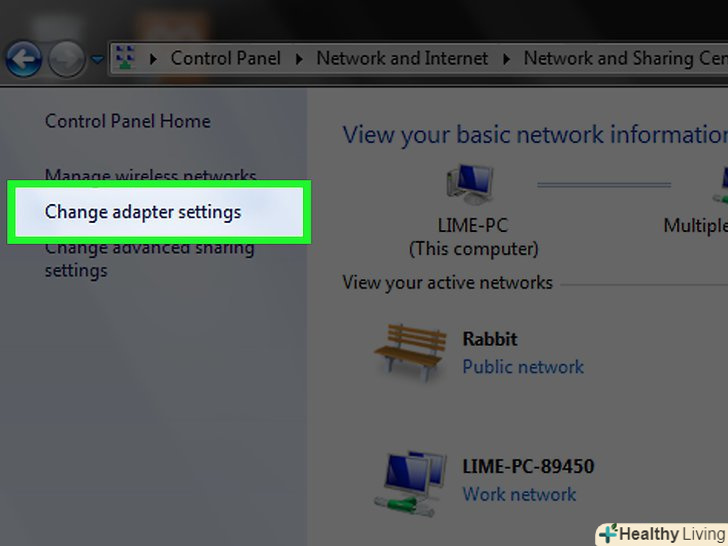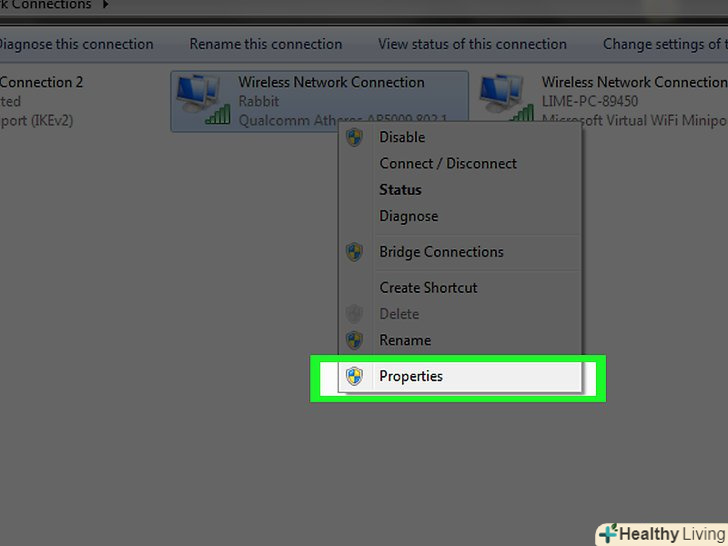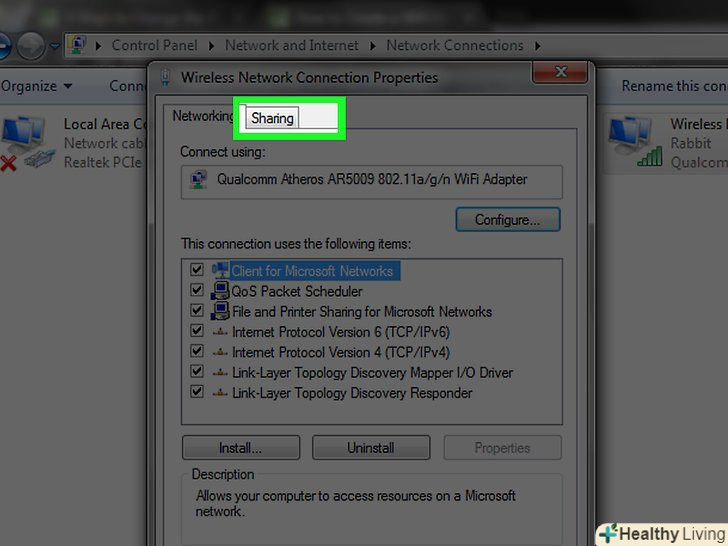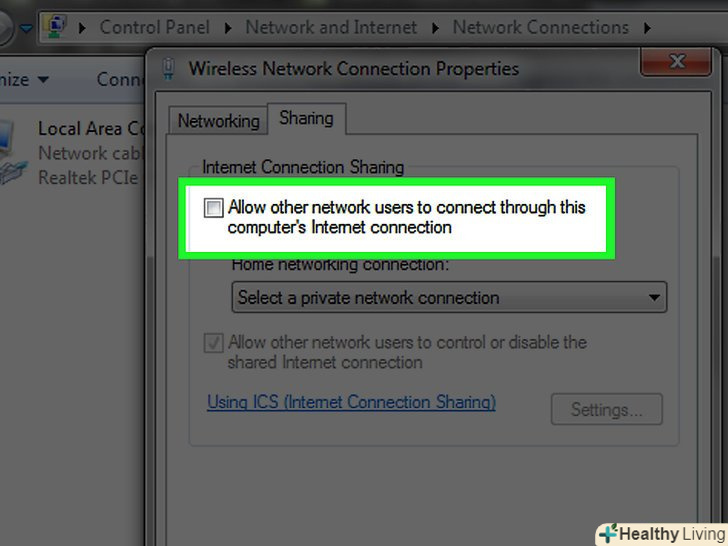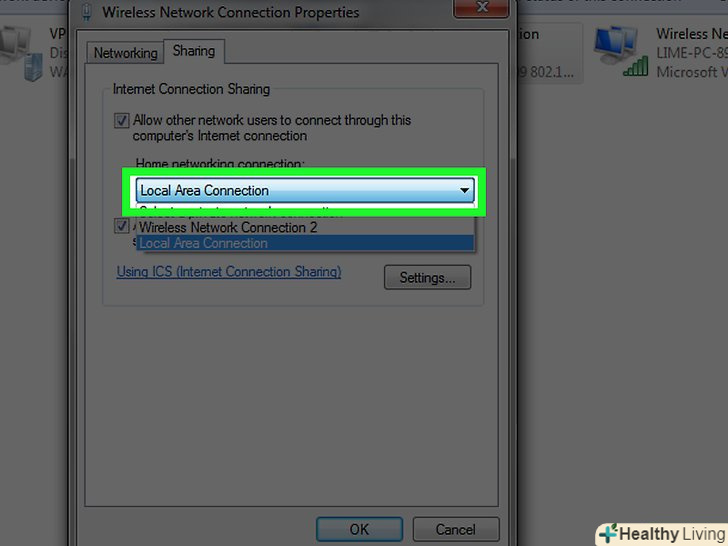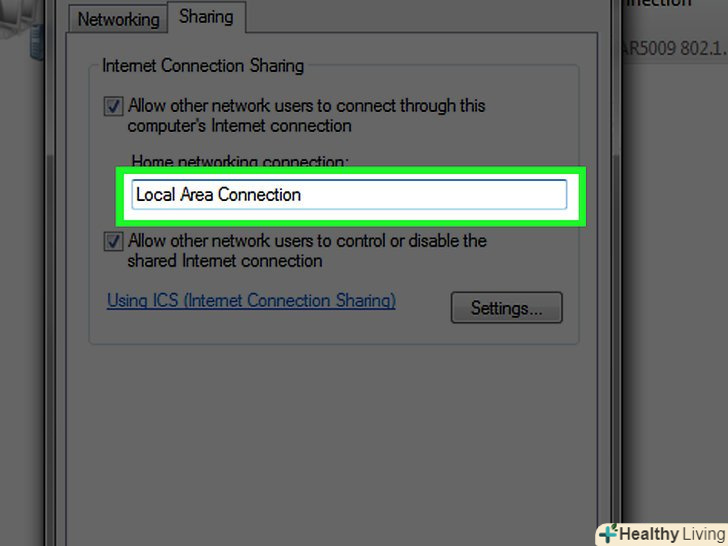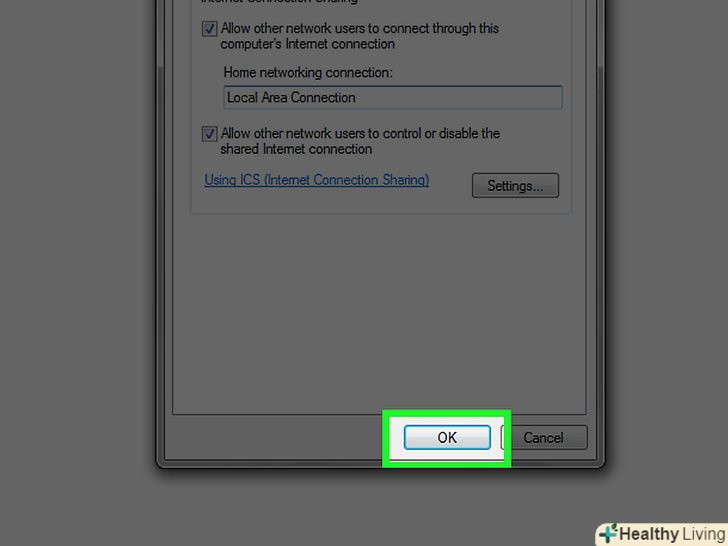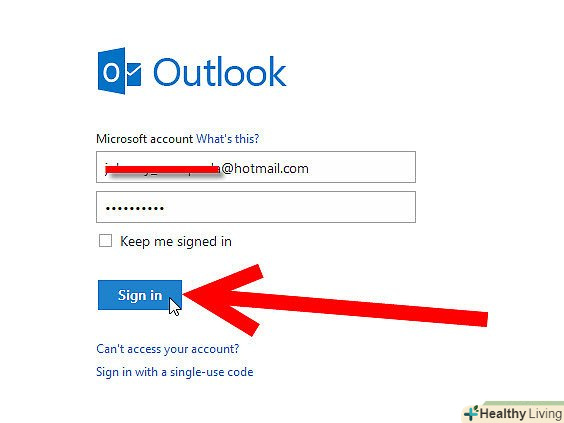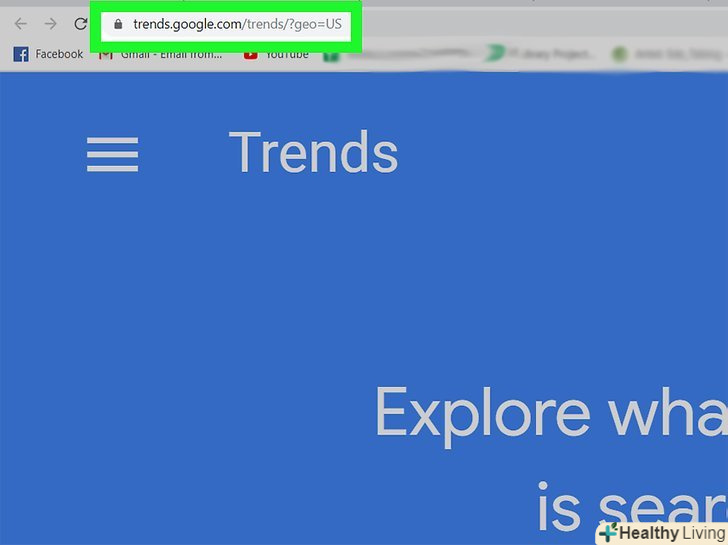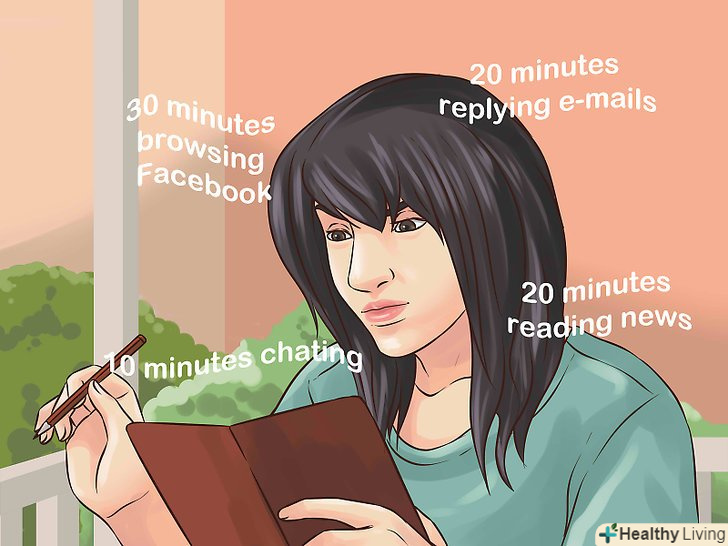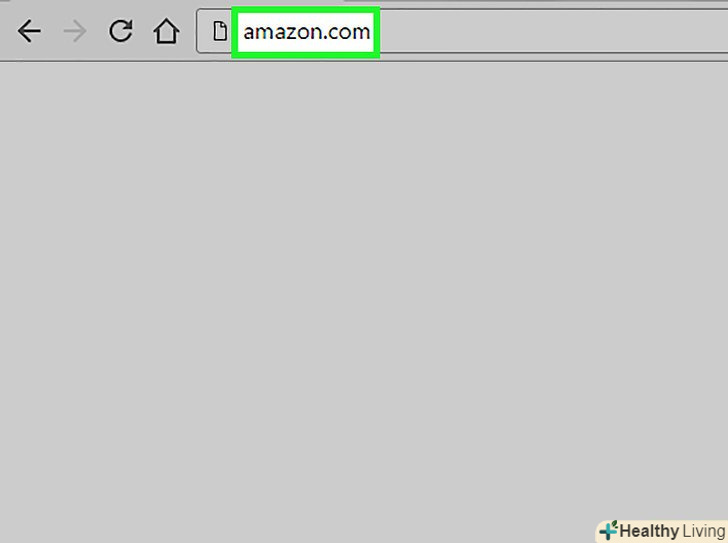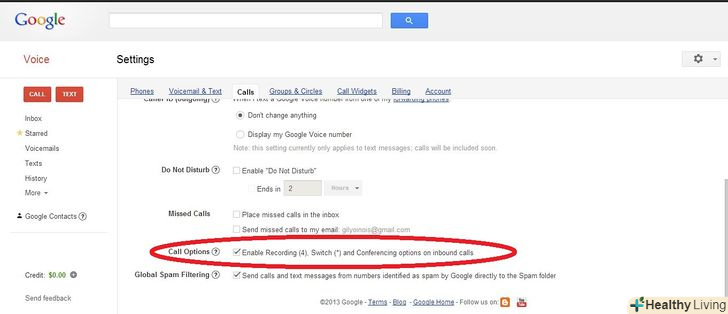З даної статті ви дізнаєтеся, як на комп'ютері під управлінням Windows створити бездротову точку доступу за допомогою командного рядка. Описаний метод має на увазі, що ви увійшли в систему в якості адміністратора.
Кроки
Частина1З 2:
Як створити точку доступу
Частина1З 2:
- відкрийте меню " Пуск»

⊞ Win
, щоб відкрити меню «Пуск».
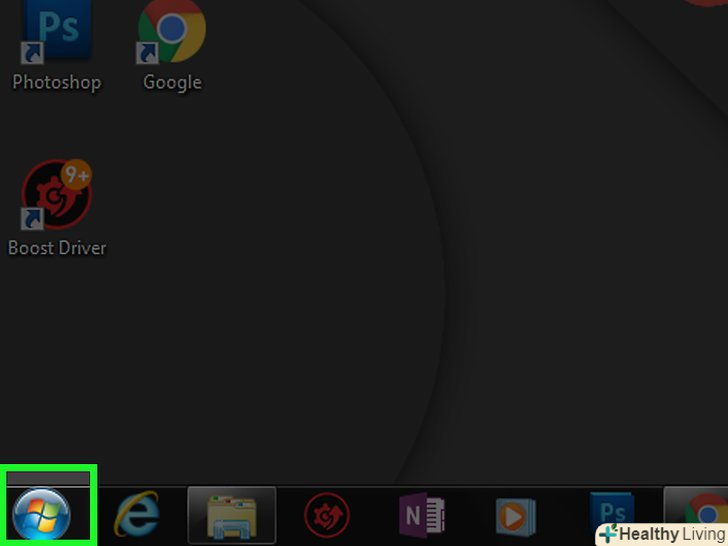
- У Windows 8 пересуньте покажчик миші у верхній правий кут екрану, а потім клацніть по значку у вигляді лупи.
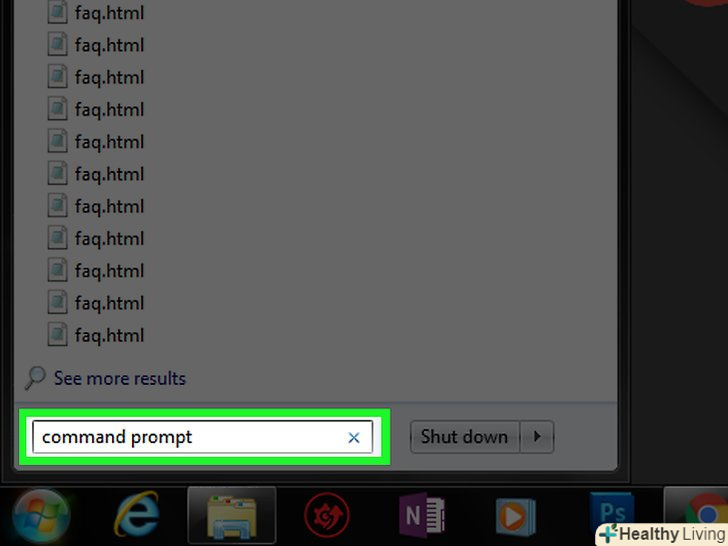

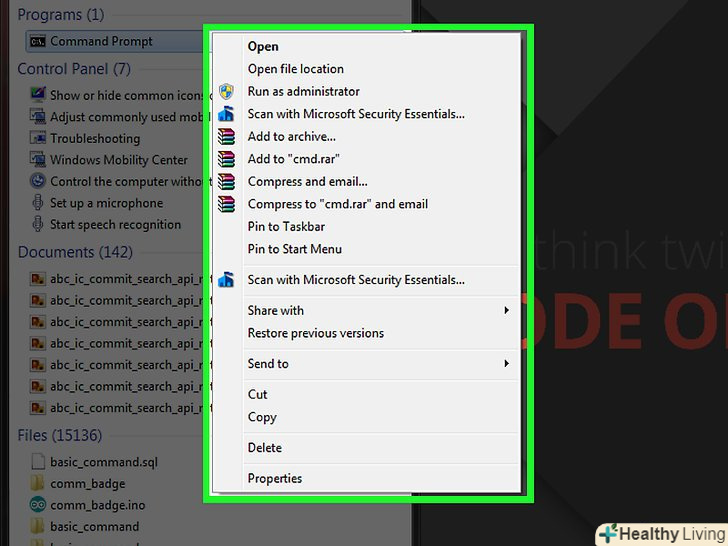
- Якщо у вас ноутбук з трекпадом замість миші, торкніться трекпада двома пальцями (ця дія замінює клацання правою кнопкою миші).
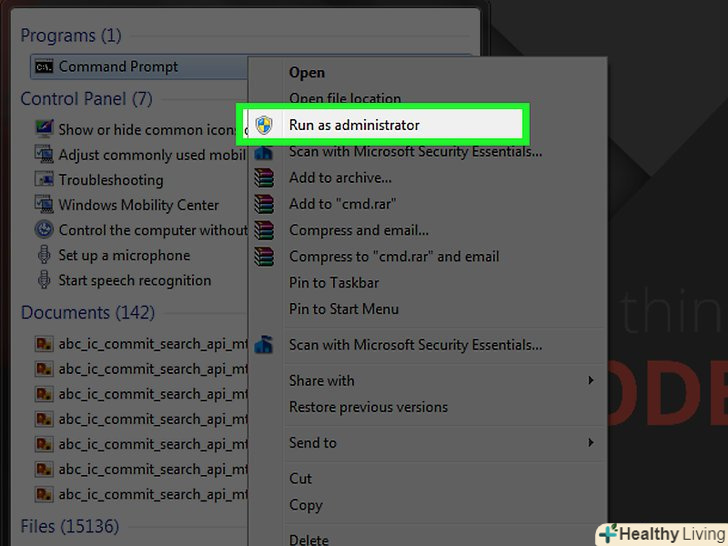
- Якщо опція «Запуск від імені адміністратора» неактивна, створити точку доступу не можна.
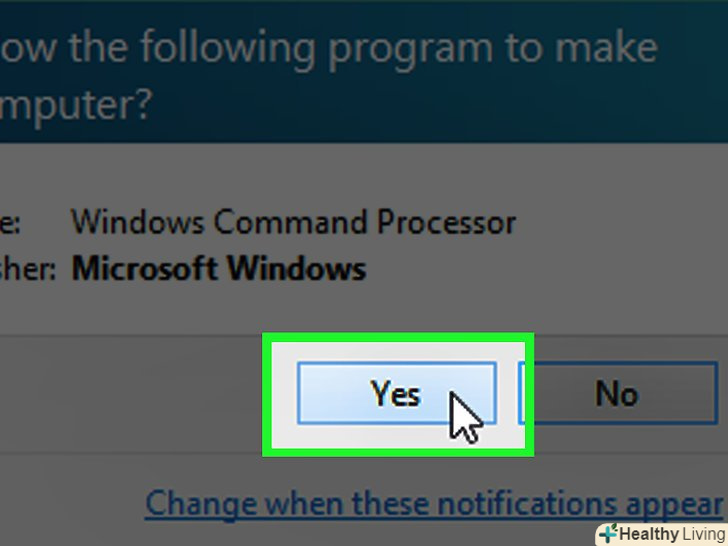
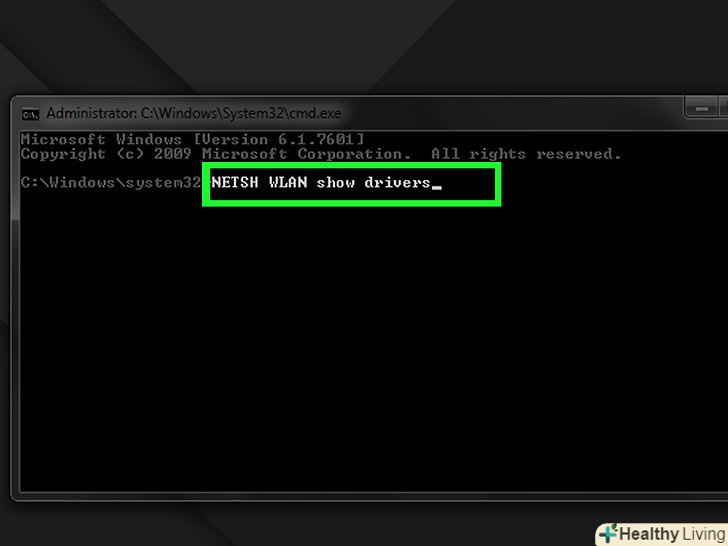
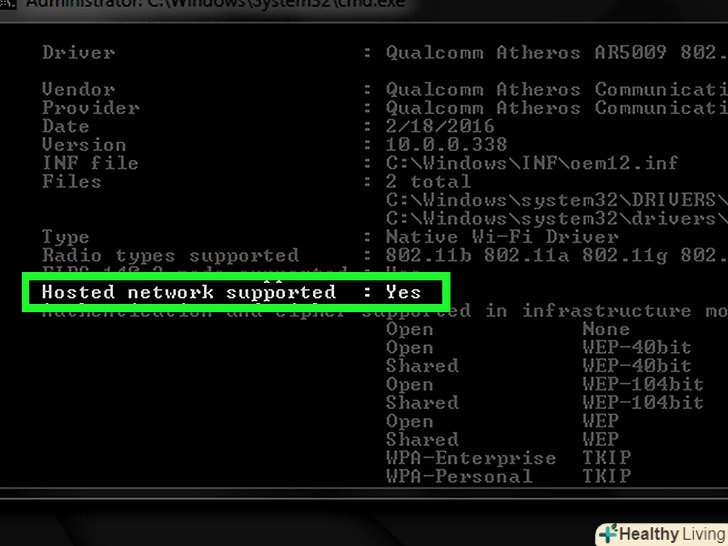
- Якщо в рядку слово «так» відсутня, створити бездротову точку доступу за допомогою командного рядка не вийде.
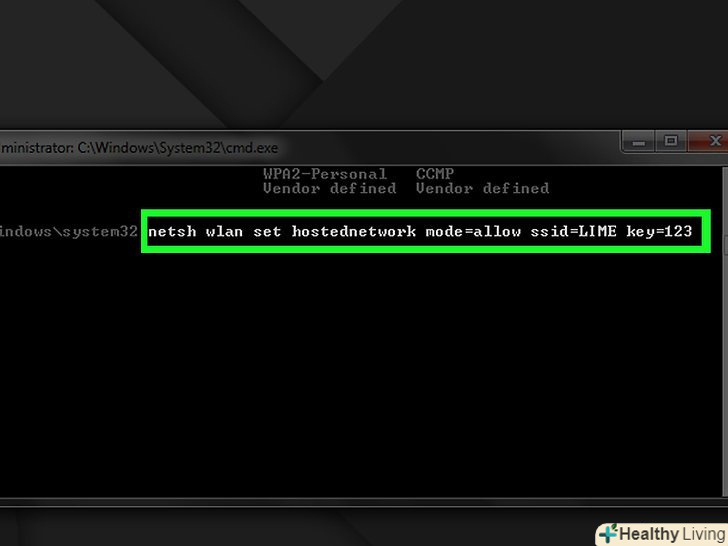
Netsh wlan set hostednetwork mode=allow ssid=NETWORKNAME key=PASSWORD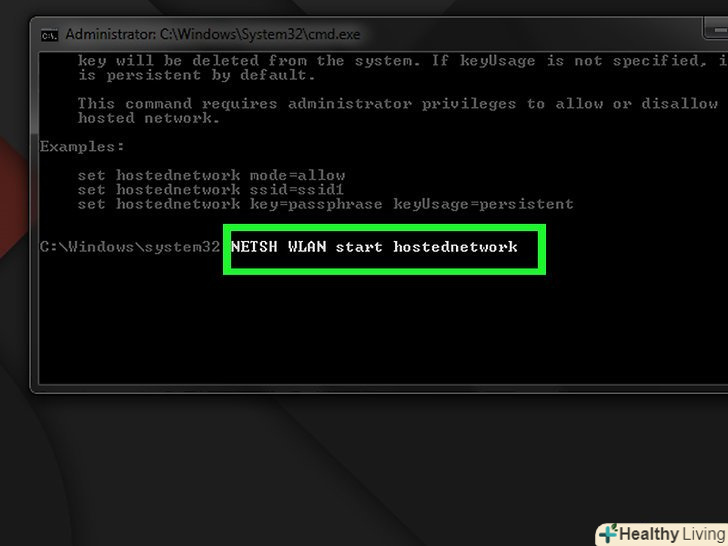
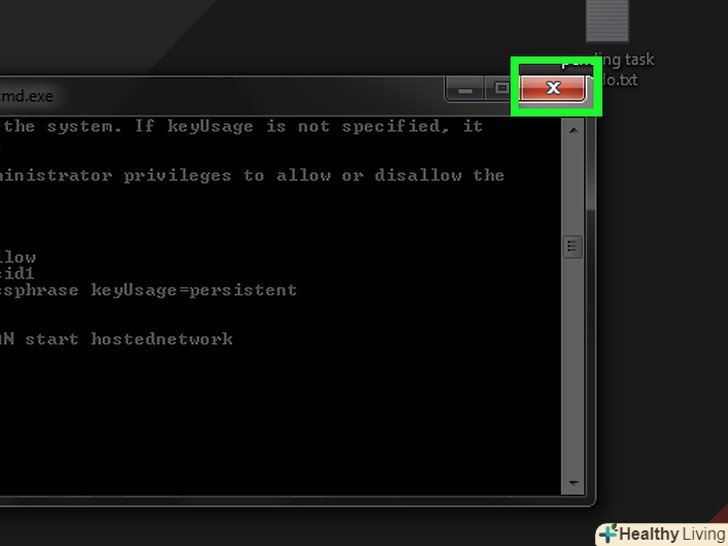
Частина2З 2:
Як надати доступ до точки доступу
Частина2З 2:
 Відкрийте меню " Пуск»і в рядку пошуку введіть панель управління . так ви знайдете утиліту «Панель управління».
Відкрийте меню " Пуск»і в рядку пошуку введіть панель управління . так ви знайдете утиліту «Панель управління».
 Клацніть поПанель управління . вона з'явиться у верхній частині меню «Пуск».
Клацніть поПанель управління . вона з'явиться у верхній частині меню «Пуск». Клацніть поМережа та інтернет . ця опція знаходиться посередині сторінки.
Клацніть поМережа та інтернет . ця опція знаходиться посередині сторінки. НатиснітьЦентр управління мережею і загальним доступом . ви знайдете цю опцію у верхній частині сторінки.
НатиснітьЦентр управління мережею і загальним доступом . ви знайдете цю опцію у верхній частині сторінки. Клацніть поЗміна параметрів адаптера . це посилання розташоване у верхній лівій частині вікна.
Клацніть поЗміна параметрів адаптера . це посилання розташоване у верхній лівій частині вікна. Клацніть правою кнопкою миші на ім'я активного підключення до інтернету. ви знайдете його у верхній частині вікна "мережеві підключення".
Клацніть правою кнопкою миші на ім'я активного підключення до інтернету. ви знайдете його у верхній частині вікна "мережеві підключення". НатиснітьВластивості . ця опція знаходиться в нижній частині меню, що випадає.
НатиснітьВластивості . ця опція знаходиться в нижній частині меню, що випадає. Клацніть по вкладціДоступ . вона знаходиться у верхній частині вікна.
Клацніть по вкладціДоступ . вона знаходиться у верхній частині вікна. Поставте прапорець у опції «Дозволити іншим користувачам мережі використовувати . .. ». Ця опція знаходиться у верхній частині вікна.
Поставте прапорець у опції «Дозволити іншим користувачам мережі використовувати . .. ». Ця опція знаходиться у верхній частині вікна. Поставте прапорець під опцією «Домашнє підключення до мережі». вона знаходиться посередині сторінки.
Поставте прапорець під опцією «Домашнє підключення до мережі». вона знаходиться посередині сторінки. Клацніть по імені створеної точки доступу. вона буде називатися приблизно так: «підключення по локальній мережі * ».
Клацніть по імені створеної точки доступу. вона буде називатися приблизно так: «підключення по локальній мережі * ». НатиснітьOK . тепер до створеної бездротової точки доступу можуть підключатися інші користувачі (пристрої).
НатиснітьOK . тепер до створеної бездротової точки доступу можуть підключатися інші користувачі (пристрої).
Поради
- У командному рядку введітьNetsh wlan stop hostednetwork , щоб вимкнути точку доступу.
Попередження
- Створення точки доступу робить ваше інтернет-підключення публічним. Тому будьте обережні, коли створюєте точку доступу в багатолюдних місцях, таких як аеропорт або кафе.